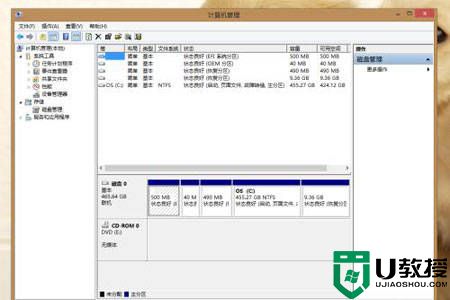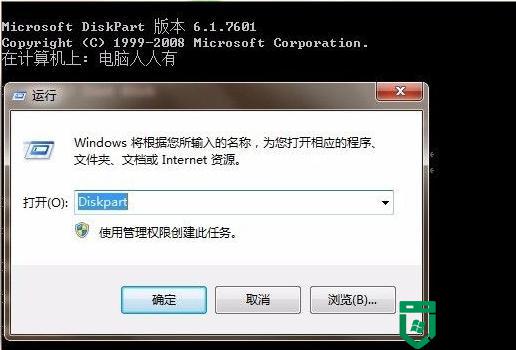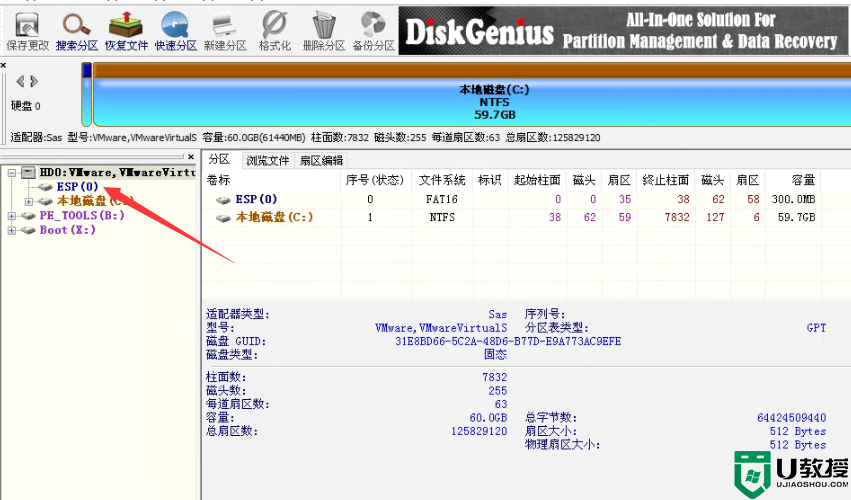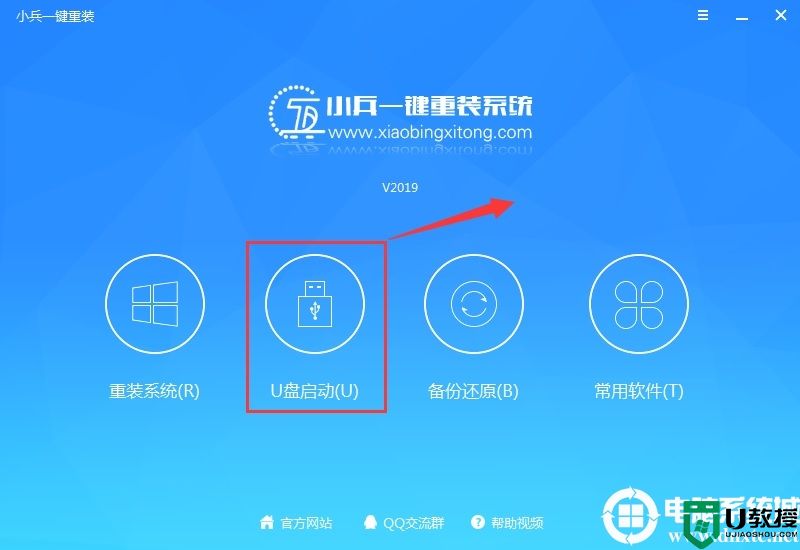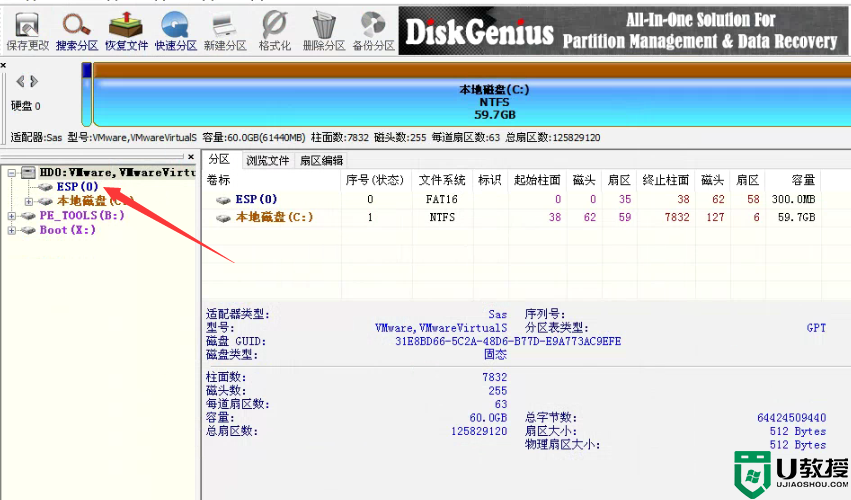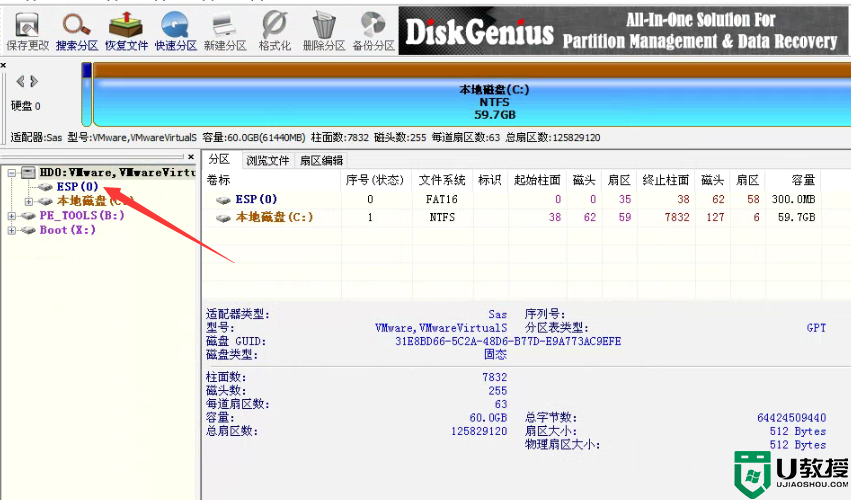efi系统分区有什么用?创建efi系统分区详细教程
时间:2024-05-30作者:bianji
近两年出来的的电脑绝大多数是uefi主板,要采用对应的硬盘分区是gpt格式的,所以我们一定要记得采用efi引导对应的分区类型一定是gpt分区,EFI分区是GPT磁盘分区表里面的一个必要分区,是独立于系统之外的分区,即使系统崩溃了,里面的文件也不会丢失,它的格式可以是FAT16/FAT32两种,前者速度更快后者支持的文件大小可以接近4GB。当然除非有特殊情况,例如在里面安装个维护的系统例如Linux,否则没有必要设置如此的容量。那么想要单独创建EFI分区那么首先是要将磁盘转换成为GPT分区表。这里介绍一下efi系统分区以及创建efi分区的教程。
efi系统分区有什么用?
efi系统分区(EFI system partition,简写为ESP),是一个FAT16或FAT32格式的物理分区,但是其分区标识是EF (十六进制) 而非常规的0E或0C,因此,该分区在Windows操作系统下一般是不可见的。UEFI BIOS引导系统使用,存储BIOS/EFI NAND芯片存储不下的那部分EFI扩展功能。支持EFI模式的电脑需要从 ESP 启动系统,EFI固件可从ESP加载EFI启动程序或者应用。ESP是系统引导分区。想要单独创建EFI系统分区,那首先是要将磁盘转换成为GPT分区表格式。
相关推荐:
1、如果是新机型,我们在用uefi+gpt引导安装win7 64位系统时一定要注意进行bios相关设置,比如:关闭“安全启动”、开启兼容模式等。如果采用的是uefi安装win10不需要关闭安全启动。
2、uefi启动盘:U盘启动盘制作工具(小兵PE特点:1,绝无捆绑任何软件的启动盘。2,支持PE自动修复UEFI+GPT引导。3,支持LEGACY/UEFI双引导。4,一键装机自动注入nvme m.2驱动)
怎么设置efi引导模式?
简单的来说uefi启动是新一代的bios,功能更加强大,而且它是以图形图像模式显示,让用户更便捷的直观操作。如今很多新产品的电脑都支持uefi启动模式,甚至有的电脑都已抛弃bios而仅支持uefi启动。这不难看出uefi正在取代传统的bios启动。近年来,随着win10的流行,UEFI BIOS启动方式慢慢的出现了,随之对系统的更换带来了不少的问题,不过大多情况下都仍默认以Legacy BIOS方式启动。
创建efi系统分区教程步骤:(采用efi引导一定要改为GPT分区,否则安装完后找不到引导进入不了系统)
1、制作好u盘启动盘后,选择U盘启动盘进入PE后,在桌面上运行DiskGenius分区工具,点击菜单栏的【硬盘】,选择【转换分区表类型为guid格式】,然后保存更改,如下图所示;

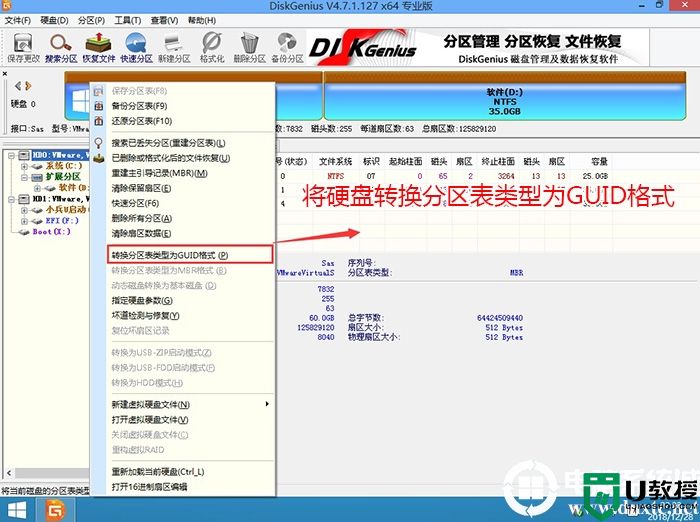
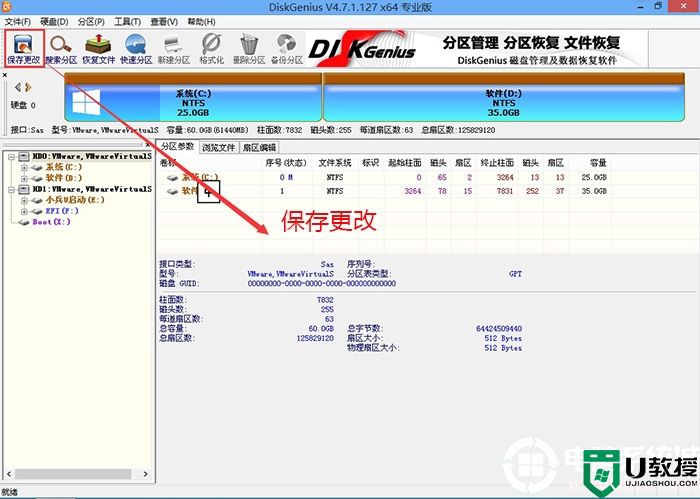
2、然后选择要分区的硬盘,点击上面【快速分区】,如下图所示;
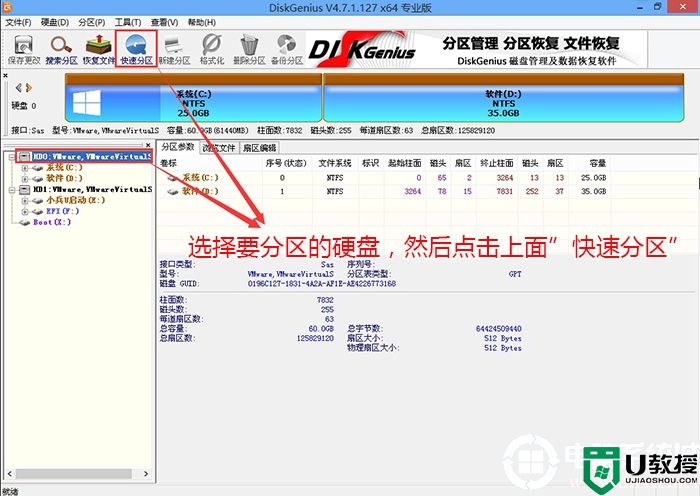
3、在弹出的【快速分区】界面,我们这里选择好分区的类型GUID和分区的个数以及大小,这里一般推荐C盘大小大于60G比较好,然后注意如果是固态硬盘要进行4K对齐,如下图所示;
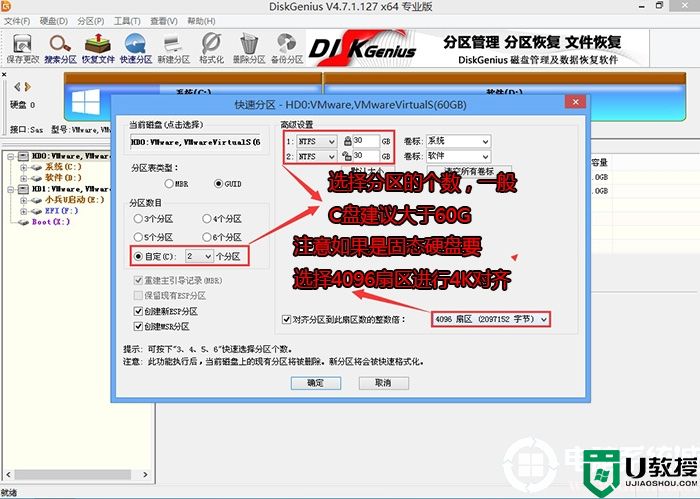
4、分区完成后可以看到ESP和MSR分区代表efi分区完成,我们就可以按平常方法安装系统了,如下图所示;
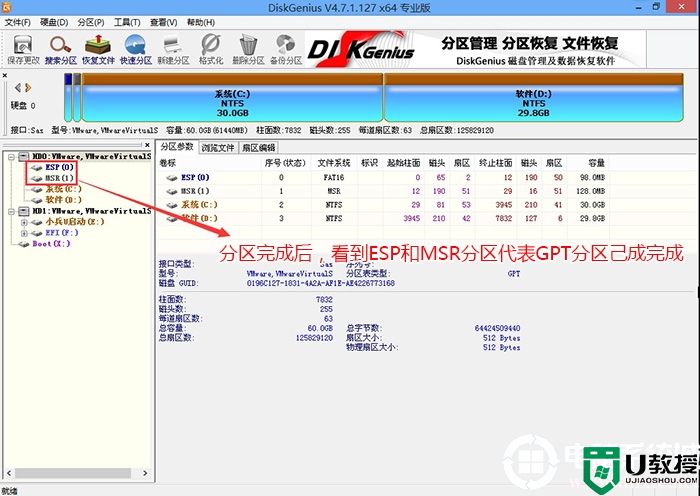
以上就是创建efi系统分区详细教程的方法,更多教程请关注电脑系统城(www.dnxtc.net)。
efi系统分区有什么用?
efi系统分区(EFI system partition,简写为ESP),是一个FAT16或FAT32格式的物理分区,但是其分区标识是EF (十六进制) 而非常规的0E或0C,因此,该分区在Windows操作系统下一般是不可见的。UEFI BIOS引导系统使用,存储BIOS/EFI NAND芯片存储不下的那部分EFI扩展功能。支持EFI模式的电脑需要从 ESP 启动系统,EFI固件可从ESP加载EFI启动程序或者应用。ESP是系统引导分区。想要单独创建EFI系统分区,那首先是要将磁盘转换成为GPT分区表格式。
相关推荐:
1、如果是新机型,我们在用uefi+gpt引导安装win7 64位系统时一定要注意进行bios相关设置,比如:关闭“安全启动”、开启兼容模式等。如果采用的是uefi安装win10不需要关闭安全启动。
2、uefi启动盘:U盘启动盘制作工具(小兵PE特点:1,绝无捆绑任何软件的启动盘。2,支持PE自动修复UEFI+GPT引导。3,支持LEGACY/UEFI双引导。4,一键装机自动注入nvme m.2驱动)
怎么设置efi引导模式?
efi启动是一种新的主板引导项,它被看做是bios的继任者。uefi最主要的特点是图形界面,更利于用户对象图形化的操作选择。
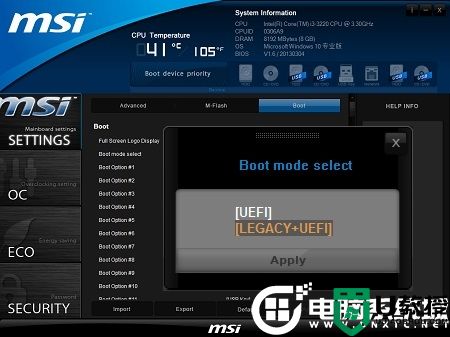
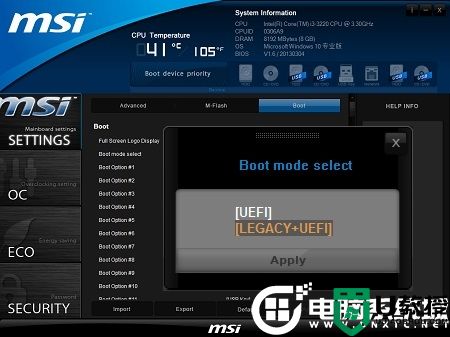
创建efi系统分区教程步骤:(采用efi引导一定要改为GPT分区,否则安装完后找不到引导进入不了系统)
1、制作好u盘启动盘后,选择U盘启动盘进入PE后,在桌面上运行DiskGenius分区工具,点击菜单栏的【硬盘】,选择【转换分区表类型为guid格式】,然后保存更改,如下图所示;

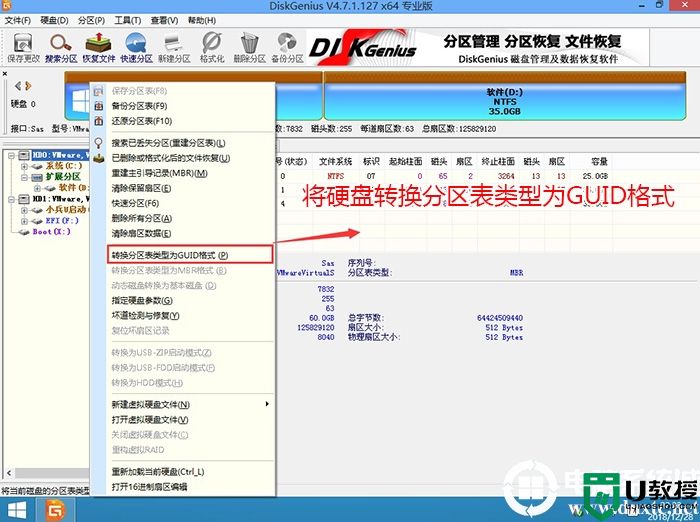
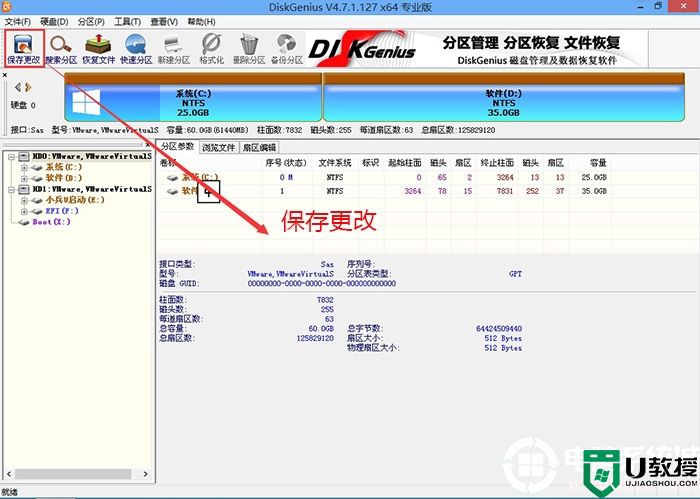
2、然后选择要分区的硬盘,点击上面【快速分区】,如下图所示;
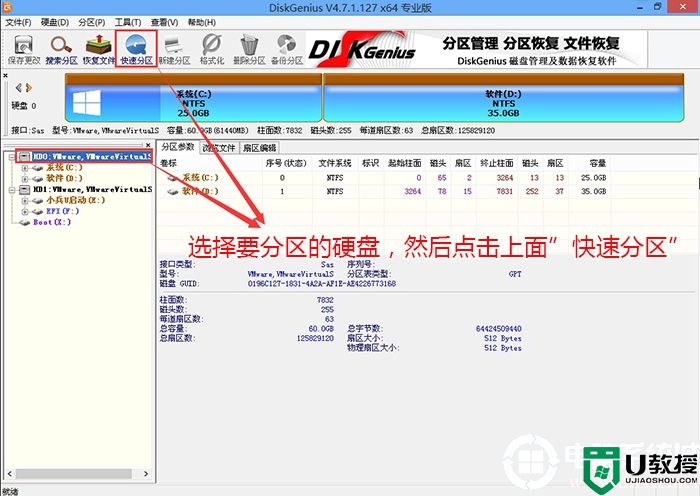
3、在弹出的【快速分区】界面,我们这里选择好分区的类型GUID和分区的个数以及大小,这里一般推荐C盘大小大于60G比较好,然后注意如果是固态硬盘要进行4K对齐,如下图所示;
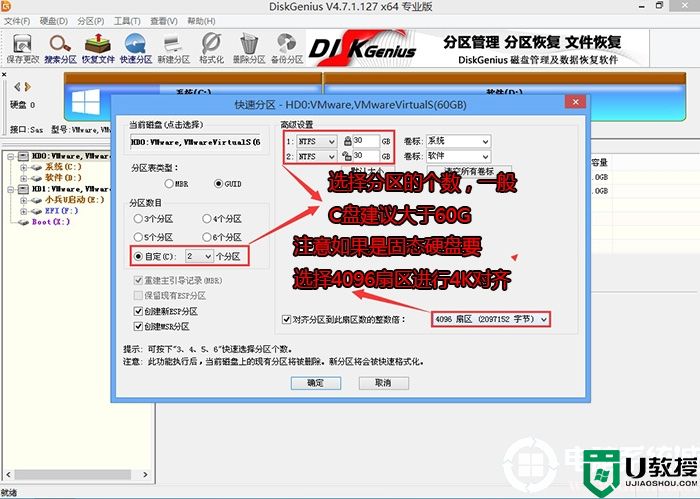
4、分区完成后可以看到ESP和MSR分区代表efi分区完成,我们就可以按平常方法安装系统了,如下图所示;
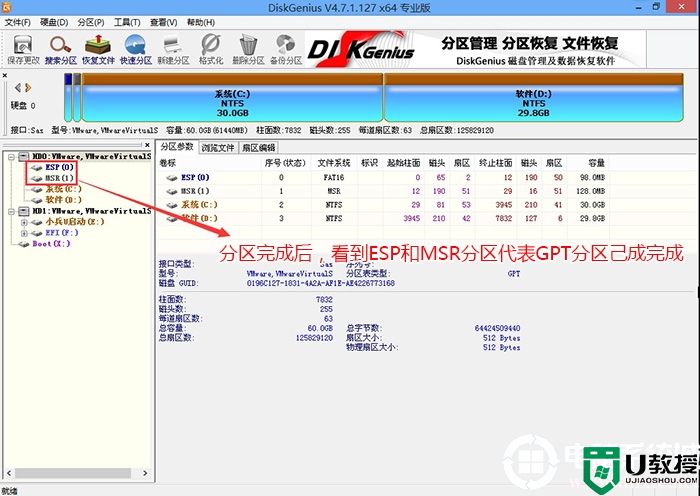
以上就是创建efi系统分区详细教程的方法,更多教程请关注电脑系统城(www.dnxtc.net)。